फिक्स रजिस्ट्री में महत्वपूर्ण त्रुटि लेखन नहीं बना सकता
फिक्स रजिस्ट्री में कुंजी त्रुटि लेखन नहीं बना सकता: आपके पास नई कुंजी बनाने के लिए आवश्यक अनुमति नहीं है(Fix Cannot create key error writing to the registry: You do not have the requisite permission to create a new key)
ऑपरेटिंग सिस्टम आपको कुछ सिस्टम महत्वपूर्ण रजिस्ट्री कुंजियों में परिवर्तन करने की अनुमति नहीं देगा। फिर भी, यदि आप ऐसी रजिस्ट्री कुंजियों में भी परिवर्तन करना चाहते हैं, तो आपको इन कुंजियों पर पूर्ण नियंत्रण रखना होगा, इससे पहले कि Windows आपको परिवर्तन करने या सहेजने की अनुमति दे।

आम तौर पर, यह त्रुटि सिस्टम द्वारा संरक्षित कुंजी(Keys) के कारण होती है और एक बार जब आप उन तक पहुंचने का प्रयास करते हैं तो आपको निश्चित रूप से यह त्रुटि मिल जाएगी।
इससे पहले कि आप रजिस्ट्री संपादक को व्यवस्थापक के रूप में खोलें, पहले अपनी Windows रजिस्ट्री का बैकअप लें(first backup your Windows registry) और एक सिस्टम पुनर्स्थापना बिंदु (बहुत महत्वपूर्ण)(system restore point (Very Important)) बनाएं । इसके बाद, उस रजिस्ट्री कुंजी पर नेविगेट करें जहां आप परिवर्तन करना चाहते हैं।
फिक्स रजिस्ट्री में महत्वपूर्ण त्रुटि लेखन नहीं बना सकता
1. इस त्रुटि संवाद बॉक्स को बंद करें और उस रजिस्ट्री कुंजी पर राइट-क्लिक करें जहाँ आप परिवर्तन करना चाहते हैं और अनुमतियाँ पर क्लिक करें।(Permissions.)
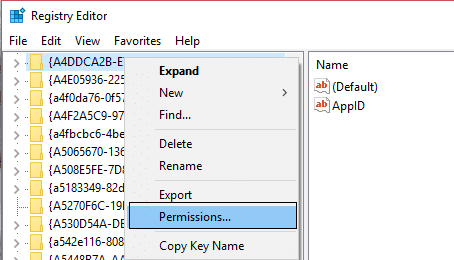
2.अनुमतियाँ बॉक्स में, इसके एकमात्र सुरक्षा टैब के अंतर्गत, अपने स्वयं के व्यवस्थापक खाते या उपयोगकर्ता खाते को हाइलाइट करें और फिर (Administrators account)पूर्ण नियंत्रण(Full Control) - अनुमति(Permissions) के अंतर्गत बॉक्स को चेक करें(Allow) । यदि यह चेक किया गया है तो इनकार बॉक्स को अनचेक करें।(uncheck the deny box.)
3.(Apply) अप्लाई पर क्लिक करें और फिर ओके पर क्लिक करें। यदि यह अभी भी काम नहीं करता है और आपको निम्न सुरक्षा चेतावनी मिलती है - अनुमति परिवर्तन सहेजने में असमर्थ( Unable to save permission changes) , निम्न कार्य करें:
4. Permissions windows फिर से खोलें और इसके बजाय Advanced बटन पर क्लिक करें।( Advanced button)
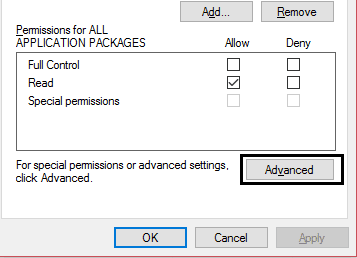
5. और ओनर(Owner) के आगे चेंज पर क्लिक करें ।
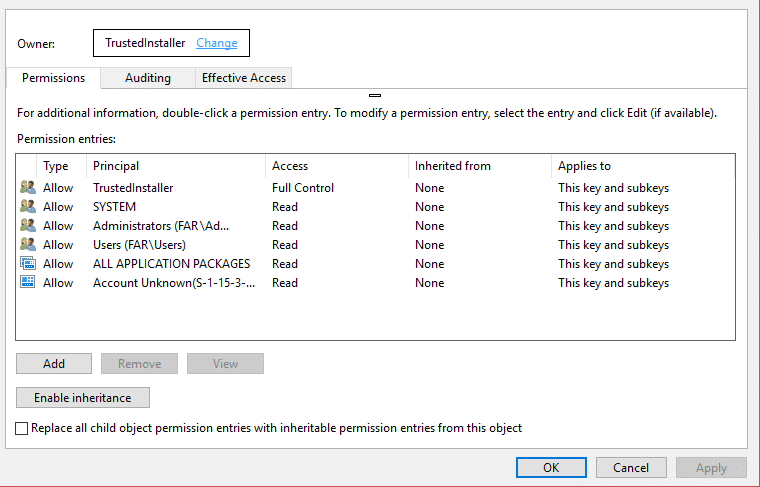
5.क्या आपको अपने खाते के अलावा कोई और मालिक जैसे आदित्य(Aditya) या कुछ और दिखाई देता है? यदि हां, तो स्वामी को अपने नाम में बदलें। यदि नहीं तो अपने खाते का उपयोगकर्ता नाम टाइप करें और चेक नाम पर क्लिक करें, फिर अपना नाम चुनें। अप्लाई पर क्लिक करें(Click Apply) और फिर ओके पर क्लिक करें।

6. अगला चेक "उप -कंटेनरों और वस्तुओं पर मालिक को बदलें(Replace owner on subcontainers and objects) " और चेक " इस ऑब्जेक्ट से सभी चाइल्ड ऑब्जेक्ट अनुमति प्रविष्टियों को इनहेरिट करने(Replace all child object permission entries with inheritable permission entries from this object) योग्य अनुमति प्रविष्टियों के साथ बदलें ।" अप्लाई पर क्लिक करें और फिर ओके पर क्लिक करें।

7.. अब(NOW) फिर से अनुमतियाँ(Permissions) बॉक्स में, इसके एकमात्र सुरक्षा टैब के अंतर्गत, अपने स्वयं के व्यवस्थापक खाते को हाइलाइट करें और फिर (Administrators account)पूर्ण नियंत्रण - अनुमति(Full Control – Allow) के अंतर्गत बॉक्स को चेक करें । अप्लाई करें और उसके बाद ओके।

आप के लिए अनुशंसित:(Recommended for you:)
- फिक्स वाईफाई विंडोज 10 में अपग्रेड करने के बाद काम नहीं करता है(Fix WiFi does not work after upgrading to Windows 10)
- समूह नीति संपादक कैसे स्थापित करें (gpedit.msc)(How to install Group Policy editor (gpedit.msc))
- कैसे ठीक करें Google क्रोम ने काम करना बंद कर दिया है त्रुटि(How to fix Google Chrome has stopped working error)
- किसी भी सॉफ़्टवेयर का उपयोग किए बिना Windows 10 उत्पाद कुंजी खोजें(Find Windows 10 product key without using any software)
यह काम करना चाहिए, आपने रजिस्ट्री में महत्वपूर्ण त्रुटि लेखन को( fix Cannot create key error writing to the registry) सफलतापूर्वक ठीक नहीं किया है, लेकिन यदि आपके पास अभी भी इस पोस्ट के बारे में कोई प्रश्न हैं तो उन्हें टिप्पणी अनुभाग में पूछने के लिए स्वतंत्र महसूस करें।
Related posts
Windows PC के लिए कहीं भी भेजें के साथ किसी के साथ फ़ाइलें साझा करें
विंडोज 10 पर फीचर अपडेट के लिए सेफगार्ड्स को डिसेबल कैसे करें
VirtualDJ विंडोज पीसी के लिए एक मुफ्त वर्चुअल डीजे सॉफ्टवेयर है
विंडोज 10 में नेटवर्क स्निफर टूल PktMon.exe का उपयोग कैसे करें
विंडोज 11/10 में फाइल एक्सप्लोरर में विवरण फलक कैसे दिखाएं
Alt-Tab Terminator डिफ़ॉल्ट Windows ALT-Tab कार्यक्षमता को बढ़ाता है
विंडोज 11/10 के चार्मैप और यूडीसीडिट बिल्ट-इन टूल्स का उपयोग कैसे करें?
Windows स्वागत स्क्रीन पर अटका हुआ है
विंडोज पीसी के लिए सर्वश्रेष्ठ मुफ्त पॉडकास्ट ऐप्स
विंडोज 11/10 के लिए सर्वश्रेष्ठ मुफ्त समय सारिणी सॉफ्टवेयर
विंडोज 11/10 में रिएक्शन टाइम कैसे मापें?
विंडोज 11 में टास्कबार में किसी भी ऐप को कैसे पिन करें?
पीएलएस फाइल क्या है? विंडोज 11/10 में पीएलएस फाइल कैसे बनाएं?
विंडोज 11/10 कंप्यूटर में डिफ़ॉल्ट वेबकैम कैसे बदलें
विंडोज़ पर डब्ल्यूएएमपी का उपयोग करके ड्रूपल कैसे स्थापित करें
पीपीएस फाइल क्या है? विंडोज 11/10 में पीपीएस को पीडीएफ में कैसे बदलें?
Windows 10 पर Windows अद्यतन त्रुटि 0x80070422 ठीक करें
फिक्स Crypt32.dll विंडोज 11/10 में त्रुटि नहीं मिली या गायब है
विंडोज 11/10 के लिए सर्वश्रेष्ठ मुफ्त आईएसओ माउंटर सॉफ्टवेयर
विंडोज कंप्यूटर के लिए मुफ्त एंटी रैंसमवेयर सॉफ्टवेयर
